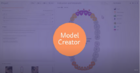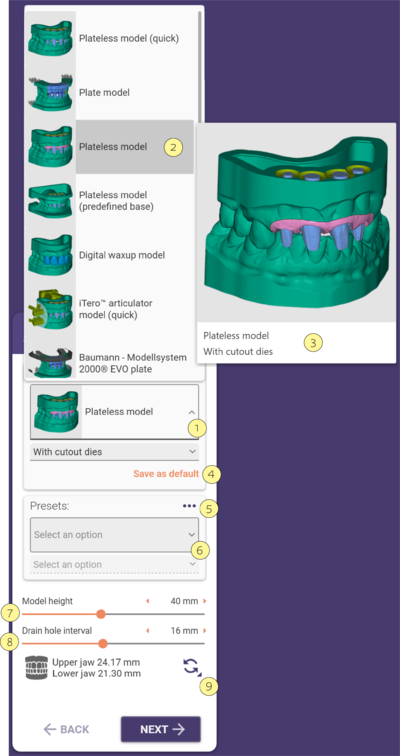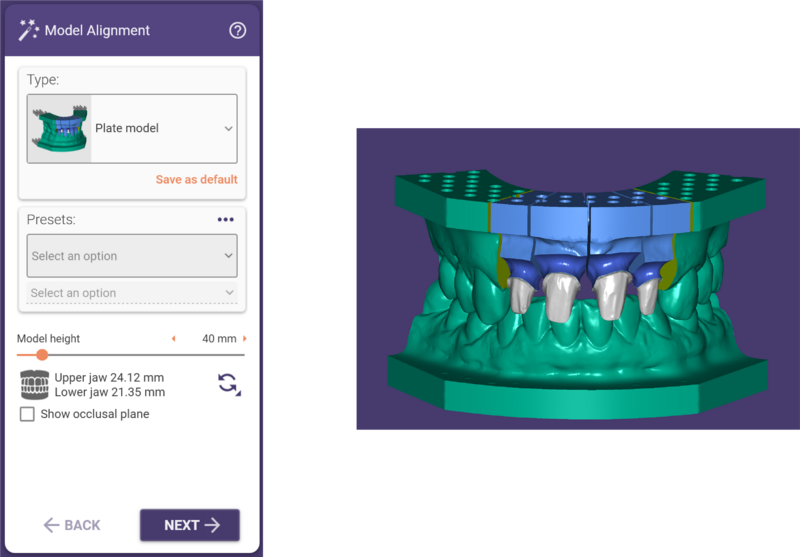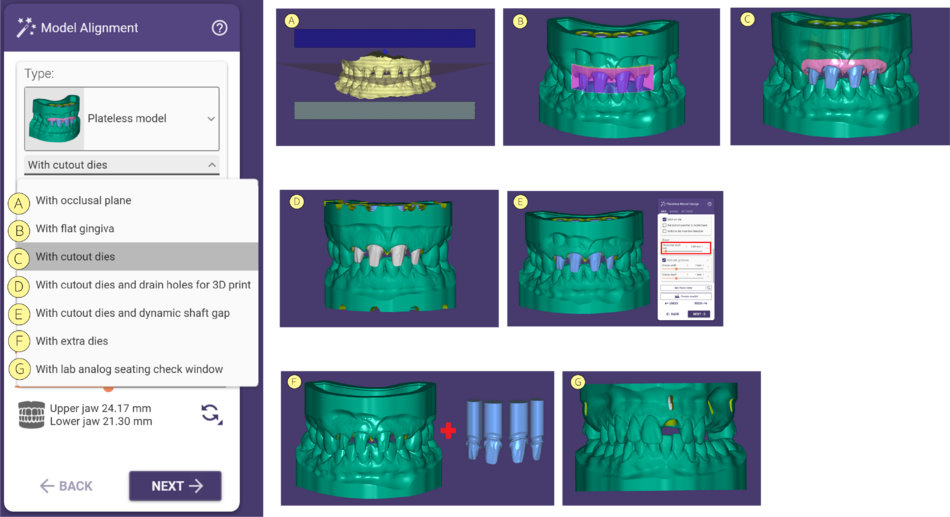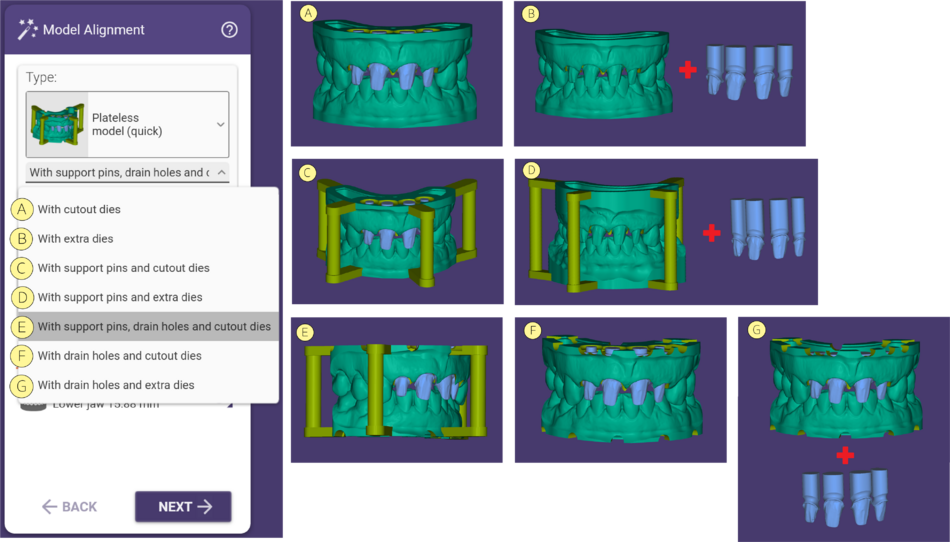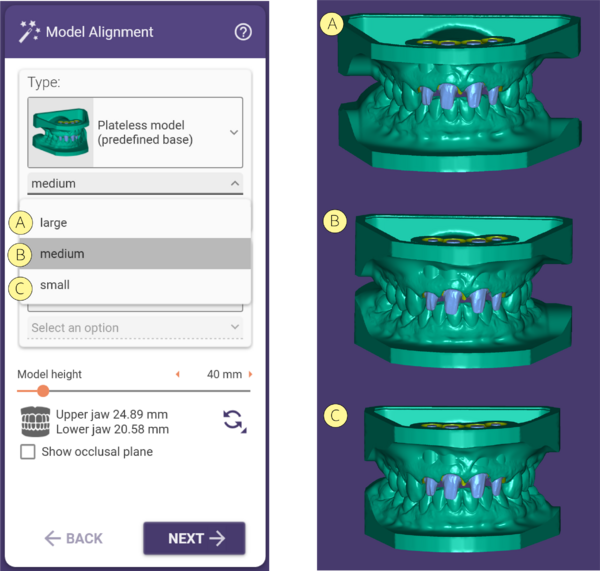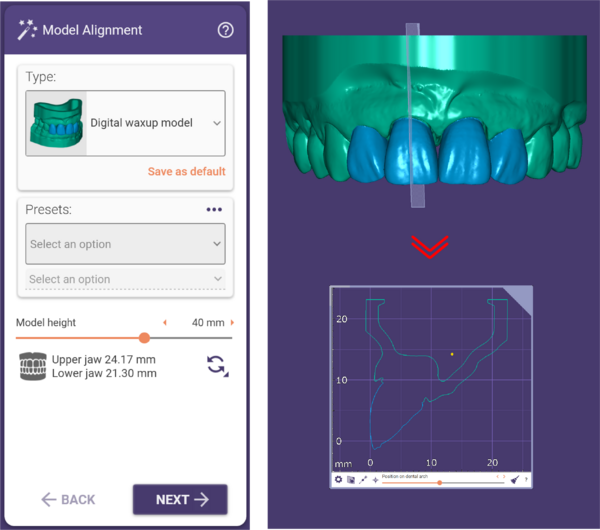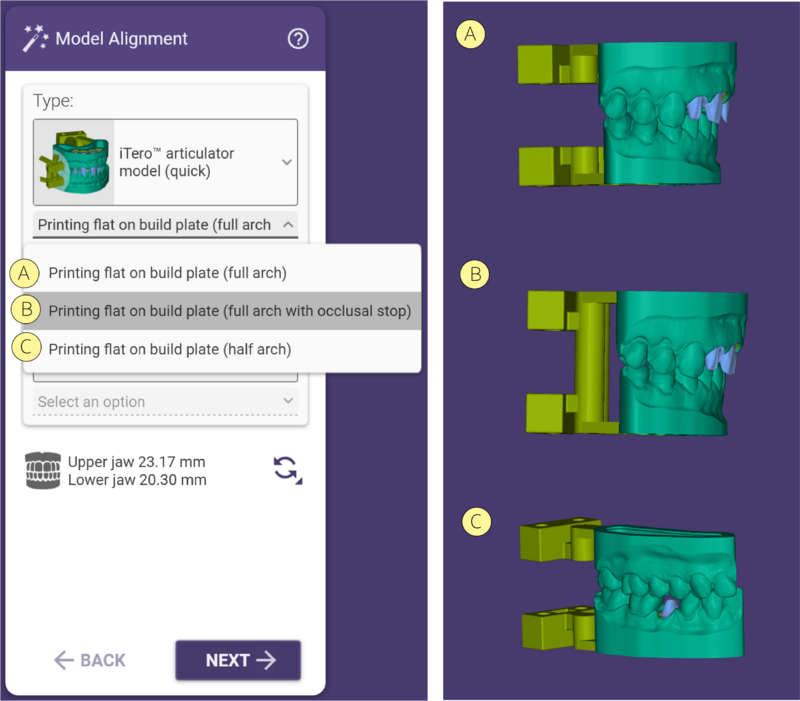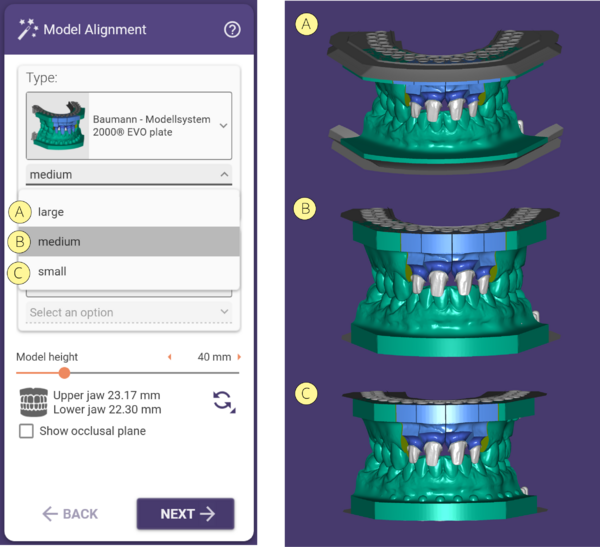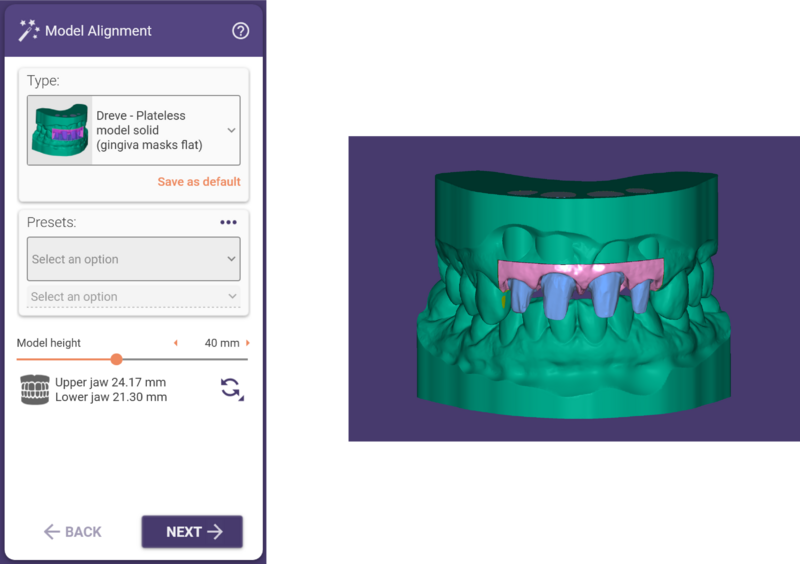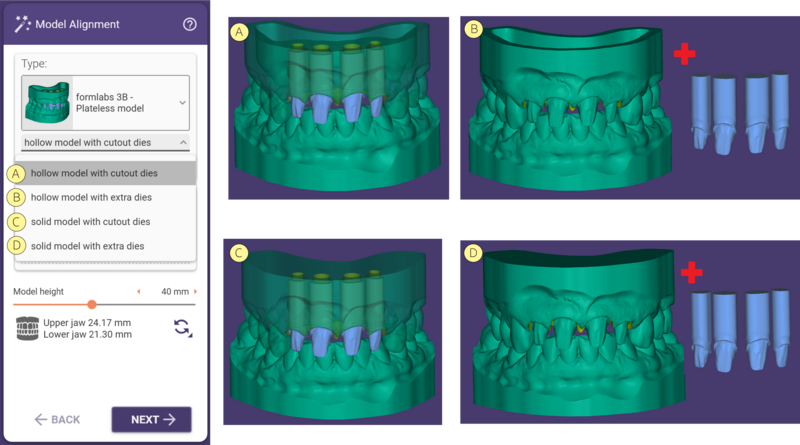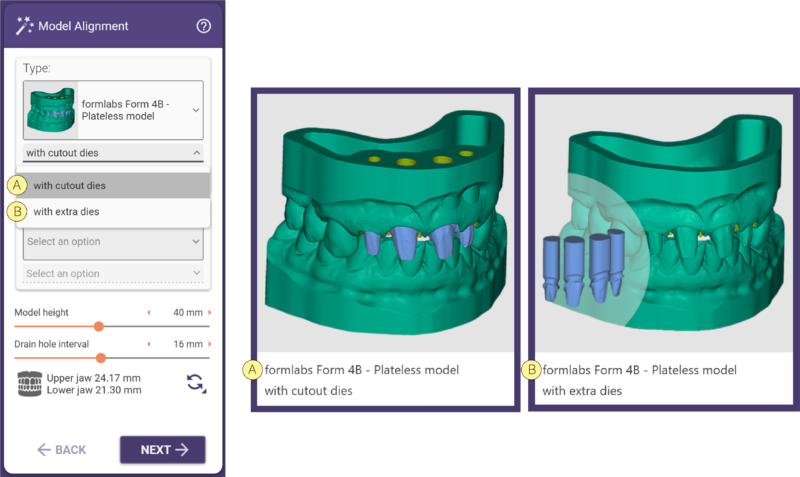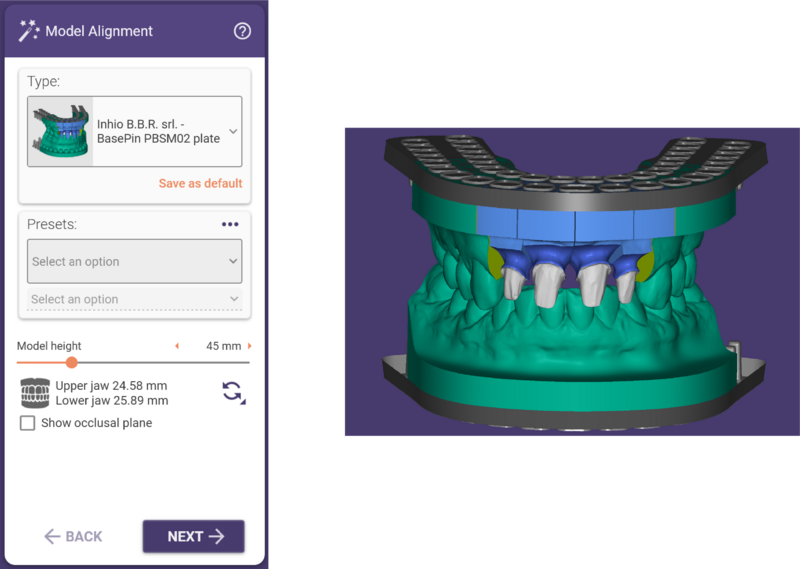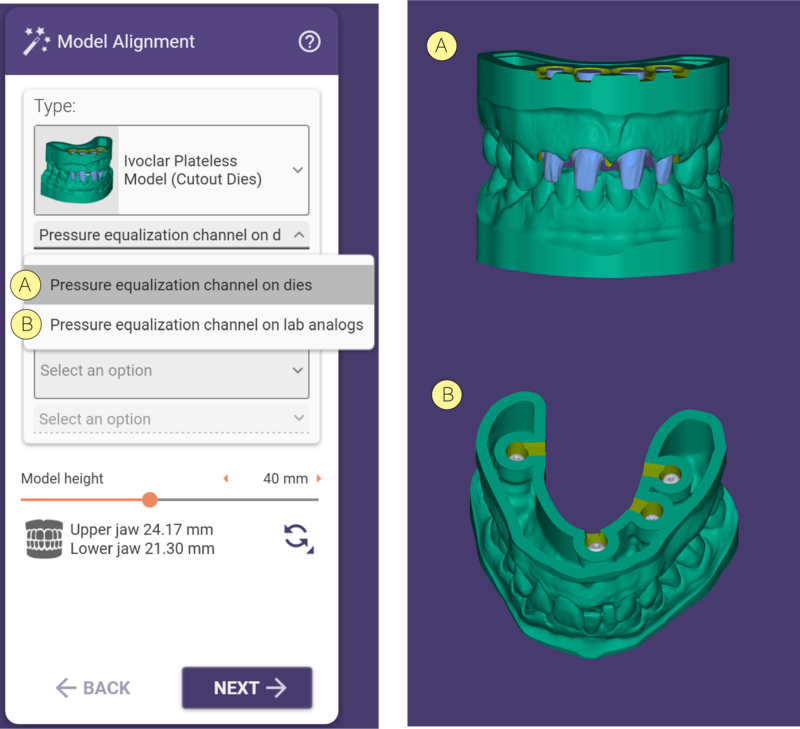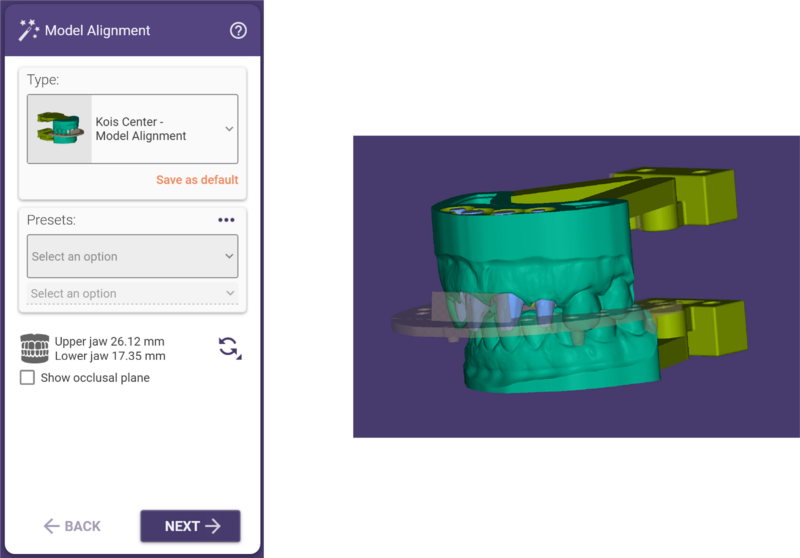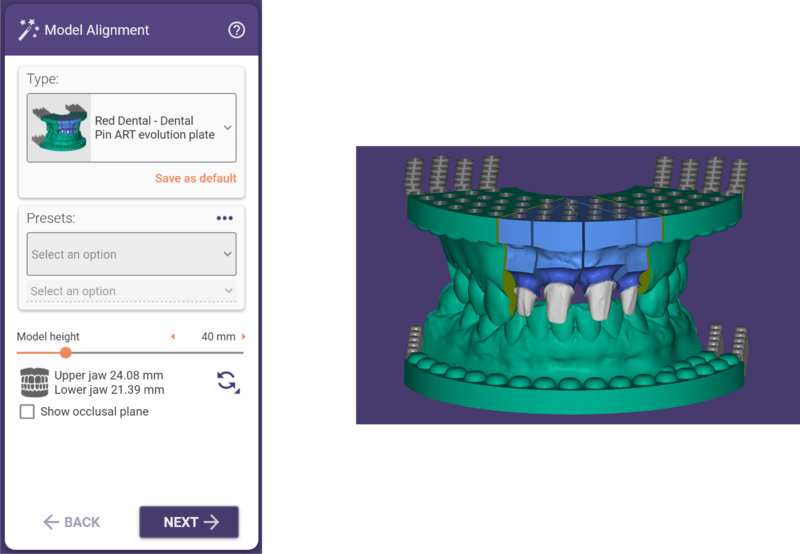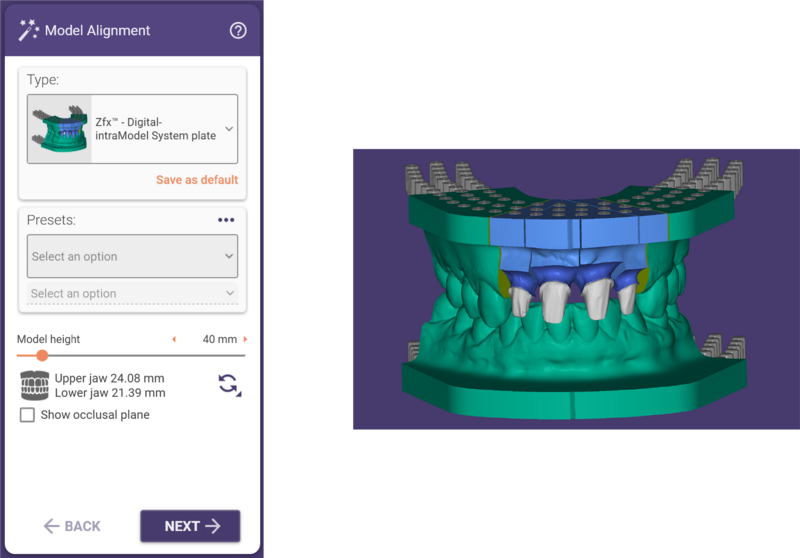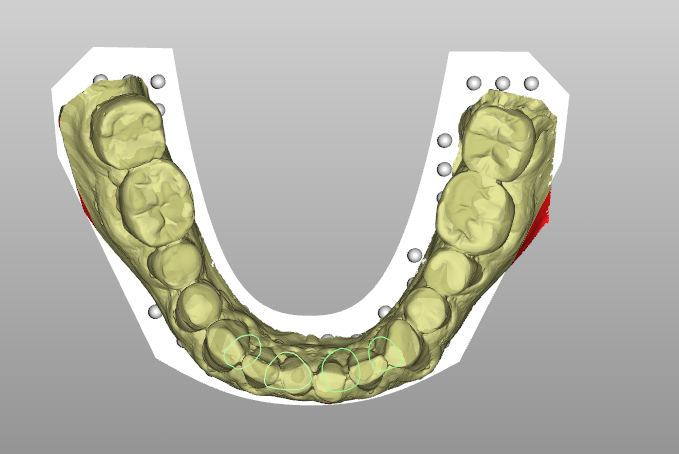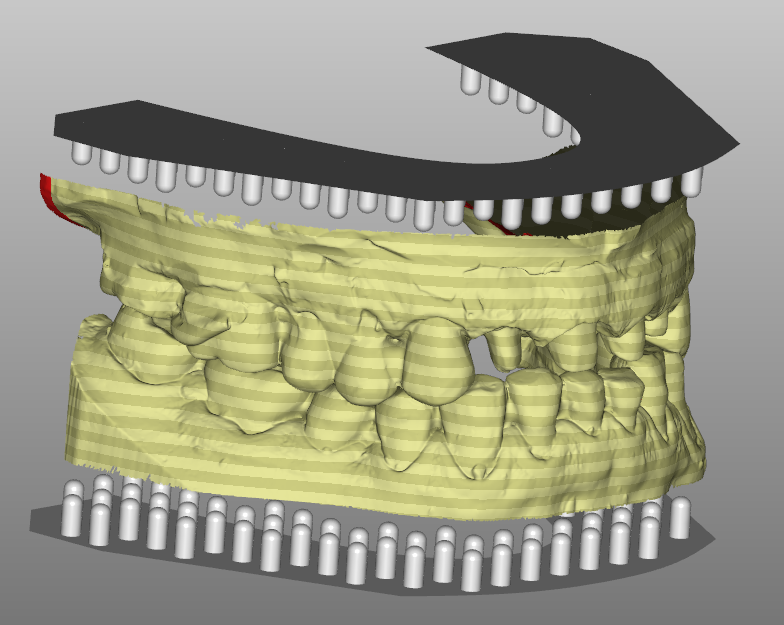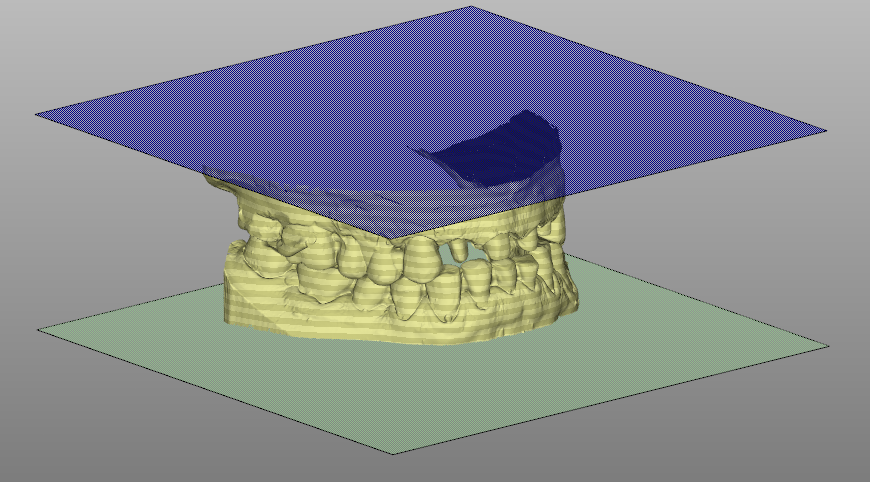Indice
- 1 Sintesi
- 2 Allineamento modello
- 3 Tipo di modello
- 4 Plate model
- 5 Plateless model
- 6 Plateless model (quick)
- 7 Plateless model (predefined base)
- 8 Digital waxup model
- 9 Plateless quick model (iTero articulator attachment, printing without supports)
- 10 Baumann - Modellsystem 2000 EVO plate
- 11 Dreve - Plateless model solid (gingiva mask flat)
- 12 formlabs 3B - Plateless model
- 13 formlabs 4B - Plateless model
- 14 Inhio B.B.R. srl. - BasePin PBSM02 plate
- 15 Ivoclar Plateless Model (Cutout Dies)
- 16 Kois Center - Model Alignment
- 17 Red Dental - Dental Pin ART evolution plate
- 18 Zfx - Digital-intraModel System plate
Sintesi
Il modulo Model Creator permette di realizzare modelli digitali con metodi sottrattivi o additivi. I modelli possono essere realizzati con qualsiasi materiale scansionabile, come il gesso, e possono essere sezionati o meno. Il modello deve essere scansionato con uno scanner aperto (formato STL) o integrato. Questi modelli possono essere realizzati in modo tradizionale, con monconi rimovibili all'interno del modello, oppure su una base prefabbricata con perni. Questo modulo offre anche la possibilità di preparare l'articolazione con aste di stabilizzazione/occlusione o con prese a fessura posteriore per vari sistemi di articolazione.
Allineamento modello
Per iniziare, il DentalDB (database) deve essere definito correttamente (vedi "Modulo DentalDB"). Una volta fatto, premere il pulsante Model Creator per avviare l'applicazione e iniziare il processo di creazione del modello.
La procedura guidata inizierà con la fase di Allineamento modello. Qui sono disponibili diverse opzioni:
|
| Per spostare i modelli, clic sinistro e trascina; per ruotarli, tieni premuto il tasto Ctrl e clic sinistro sul modello. |
Tipo di modello
Plate model
Plateless model
Plateless model (quick)
Plateless model (predefined base)
Digital waxup model
| Se desideri saperne di più sui modelli Digital Wax-up, visita la pagina dedicata Modello Mockup |
Plateless quick model (iTero articulator attachment, printing without supports)
Baumann - Modellsystem 2000 EVO plate
Dreve - Plateless model solid (gingiva mask flat)
formlabs 3B - Plateless model
formlabs 4B - Plateless model
Inhio B.B.R. srl. - BasePin PBSM02 plate
Ivoclar Plateless Model (Cutout Dies)
Kois Center - Model Alignment
Red Dental - Dental Pin ART evolution plate
Zfx - Digital-intraModel System plate
Per i modelli con piastra, verranno visualizzate le relative basi:
| Le aree segnate in rosso saranno rimosse |
Se scegli un modello con piastra, il passo successivo sarà:
Per i modelli senza piastra, verranno visualizzati i limiti superiore e inferiore (che dipendono dall’altezza impostata):
| Ricorda che le aree segnate in rosso verranno rimosse |
Se scegli un modello senza piastra, il passo successivo è: